Win7怎么设置远程桌面最大连接数? 远程桌面连接最大化的教程
来源:脚本之家
时间:2024-09-10 16:07:07 354浏览 收藏
目前golang学习网上已经有很多关于文章的文章了,自己在初次阅读这些文章中,也见识到了很多学习思路;那么本文《Win7怎么设置远程桌面最大连接数? 远程桌面连接最大化的教程》,也希望能帮助到大家,如果阅读完后真的对你学习文章有帮助,欢迎动动手指,评论留言并分享~
相信很多用户都知道,当远程电脑时,连接数超出后会收到错误消息,但在默认情况下是不会限制远程桌面服务会话的数量,且管理远程桌面允许两个远程桌面服务会话,那如何设置最大连接数呢?本文就给大家带来Win7系统远程桌面最大连接数的设置方法吧!

1、首先,按下”Win+R“键打开运行窗口,输入”gpedit.msc“命令打开本地组策略编辑器,如下图所示。
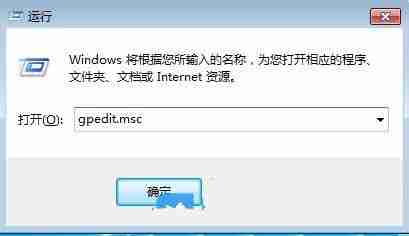
2、接着,在打开组策略界面中,依次点开“计算机配置-管理模版-Windows组件-远程桌面服务”,如图所示。
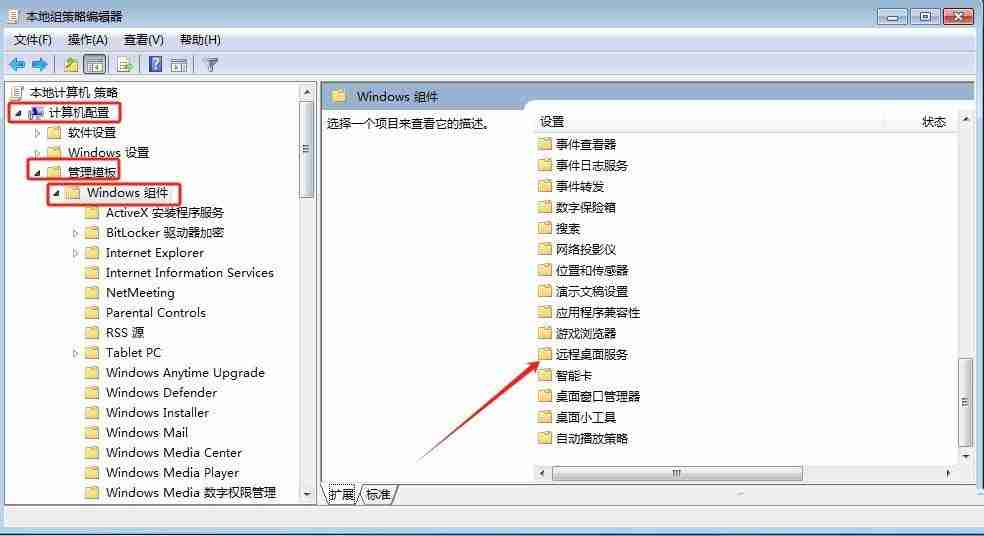
3、然后,双击其中的“远程桌面会话主机”。
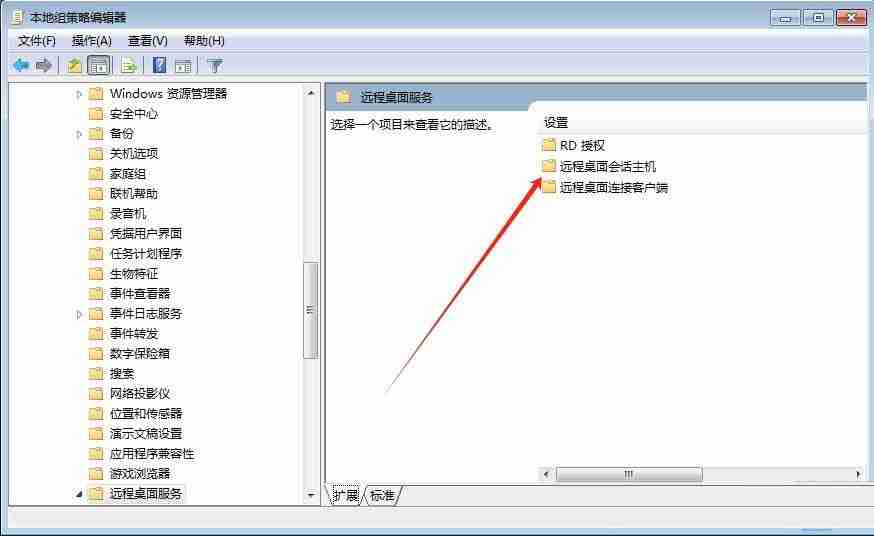
4、随后,继续点击”连接“。
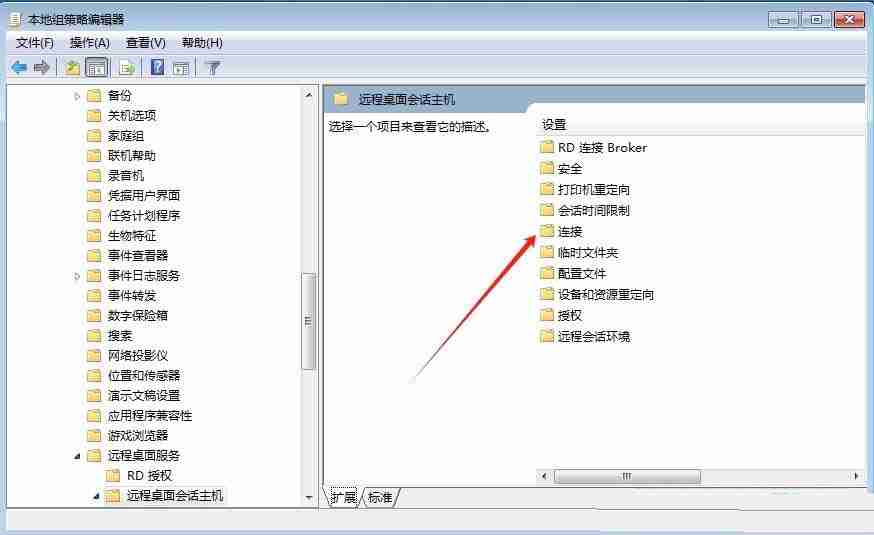
5、此时,找到并双击打开”限制连接的数量“。
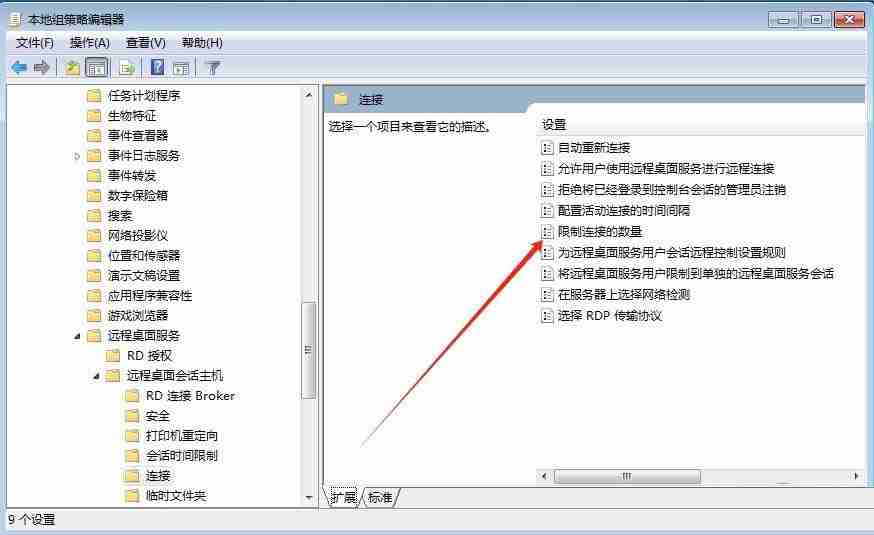
6、最后,勾选”已启用“选项,并根据自己的需求去设置”允许的RD最大连接数“,点击确定即可。
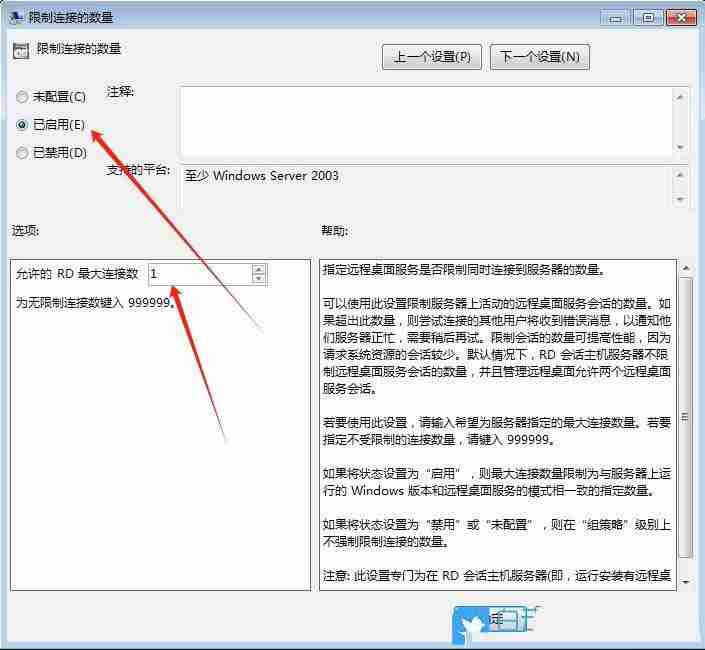
今天带大家了解了的相关知识,希望对你有所帮助;关于文章的技术知识我们会一点点深入介绍,欢迎大家关注golang学习网公众号,一起学习编程~
声明:本文转载于:脚本之家 如有侵犯,请联系study_golang@163.com删除
相关阅读
更多>
-
501 收藏
-
501 收藏
-
501 收藏
-
501 收藏
-
501 收藏
最新阅读
更多>
-
433 收藏
-
271 收藏
-
352 收藏
-
200 收藏
-
365 收藏
-
187 收藏
-
137 收藏
-
146 收藏
-
387 收藏
-
456 收藏
-
365 收藏
-
302 收藏
课程推荐
更多>
-

- 前端进阶之JavaScript设计模式
- 设计模式是开发人员在软件开发过程中面临一般问题时的解决方案,代表了最佳的实践。本课程的主打内容包括JS常见设计模式以及具体应用场景,打造一站式知识长龙服务,适合有JS基础的同学学习。
- 立即学习 543次学习
-

- GO语言核心编程课程
- 本课程采用真实案例,全面具体可落地,从理论到实践,一步一步将GO核心编程技术、编程思想、底层实现融会贯通,使学习者贴近时代脉搏,做IT互联网时代的弄潮儿。
- 立即学习 516次学习
-

- 简单聊聊mysql8与网络通信
- 如有问题加微信:Le-studyg;在课程中,我们将首先介绍MySQL8的新特性,包括性能优化、安全增强、新数据类型等,帮助学生快速熟悉MySQL8的最新功能。接着,我们将深入解析MySQL的网络通信机制,包括协议、连接管理、数据传输等,让
- 立即学习 500次学习
-

- JavaScript正则表达式基础与实战
- 在任何一门编程语言中,正则表达式,都是一项重要的知识,它提供了高效的字符串匹配与捕获机制,可以极大的简化程序设计。
- 立即学习 487次学习
-

- 从零制作响应式网站—Grid布局
- 本系列教程将展示从零制作一个假想的网络科技公司官网,分为导航,轮播,关于我们,成功案例,服务流程,团队介绍,数据部分,公司动态,底部信息等内容区块。网站整体采用CSSGrid布局,支持响应式,有流畅过渡和展现动画。
- 立即学习 485次学习
